Благодаря опции автозаполнения Google Chrome вы можете сохранить информацию о своей кредитной карте и сделать покупки в Интернете намного удобнее. Хотя сохранение этой информации занимает всего несколько кликов, просмотр ее не так прост, как вы думаете.

Если вы хотите узнать, как просмотреть сохраненный номер кредитной карты в Chrome, не ищите дальше. В этой статье показано, как получить доступ, добавить или удалить сохраненную информацию о кредитной карте в Google Chrome.
Как просмотреть сохраненный номер кредитной карты в Chrome с помощью компьютера
Пользователи компьютеров должны выполнить следующие действия, чтобы получить доступ к сохраненным номерам кредитных карт в Chrome:
- Откройте Google Chrome.

- Нажмите на три точки в правом верхнем углу.

- Выберите «Настройки» в раскрывающемся меню.

- Выберите «Автозаполнение» в меню слева.

- Нажмите «Способы оплаты».

- Найдите нужную информацию в разделе «Способы оплаты».

Как просмотреть сохраненную информацию о кредитной карте в Chrome с помощью мобильного телефона
Выполните следующие действия, если вы хотите просмотреть сохраненную информацию о кредитной карте в Chrome с помощью мобильного телефона:
- Запустите Google Chrome.

- Коснитесь трех точек в правом верхнем углу.

- Прокрутите вниз и выберите «Настройки».

- Нажмите «Способы оплаты» и найдите нужную информацию.

Как добавить информацию о кредитной карте в Chrome
Google Chrome позволяет сохранять несколько карт и использовать их для покупок в Интернете. Мы покажем вам, как добавить новую информацию о кредитной карте в Chrome как на компьютерах, так и на мобильных устройствах. Имейте в виду, что те, кто раньше не добавлял информацию о кредитной карте, также должны выполнить эти шаги.
Как добавить информацию о кредитной карте в Chrome с помощью компьютера
Если вы хотите добавить информацию о кредитной карте в Chrome и используете свой компьютер, вот что вам нужно сделать:
- Откройте Google Chrome.

- Выберите три точки в правом верхнем углу.

- Нажмите «Настройки».

- Выберите «Автозаполнение» слева.

- Нажмите «Способы оплаты».

- Нажмите «Добавить» рядом с «Способы оплаты».
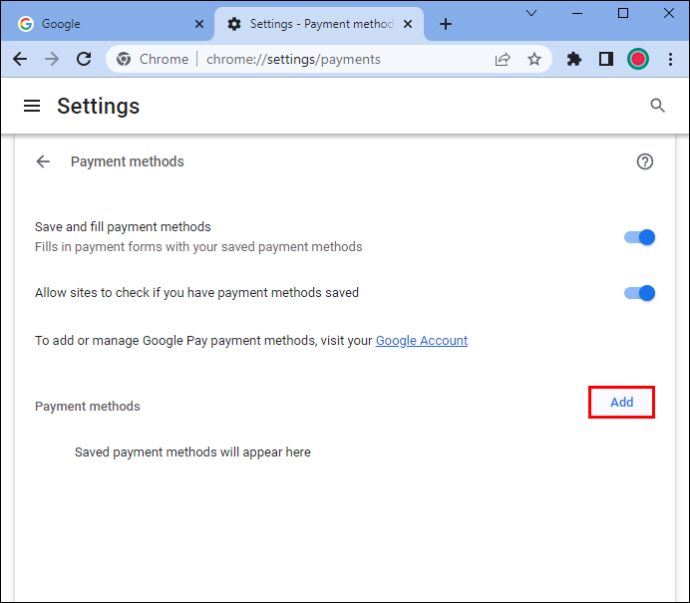
- Введите номер своей кредитной карты, дату истечения срока действия, имя на карте, платежный адрес и имя желаемой карты.

- Выберите «Сохранить».
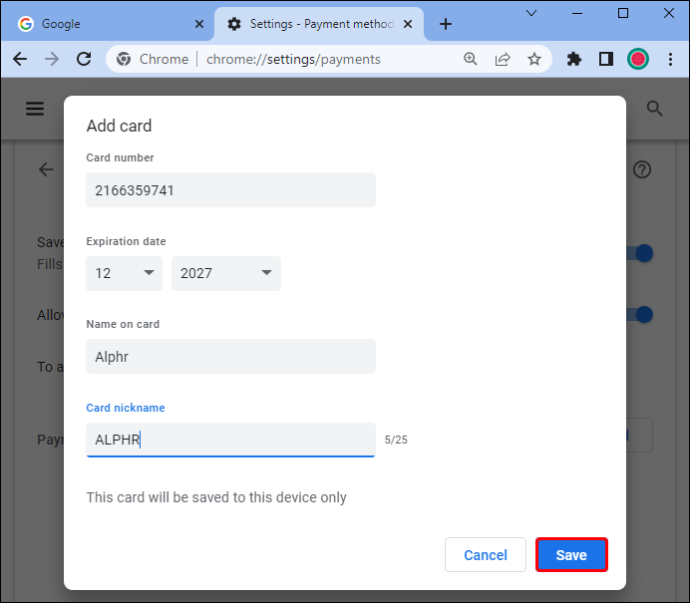
Имейте в виду, что эта кредитная карта будет сохранена только на вашем компьютере.
Как добавить информацию о кредитной карте в Chrome с помощью мобильного телефона
Многие люди предпочитают сохранять информацию о кредитной карте в Chrome на своих мобильных устройствах из-за их портативности. Вот как это сделать:
- Откройте Google Chrome.
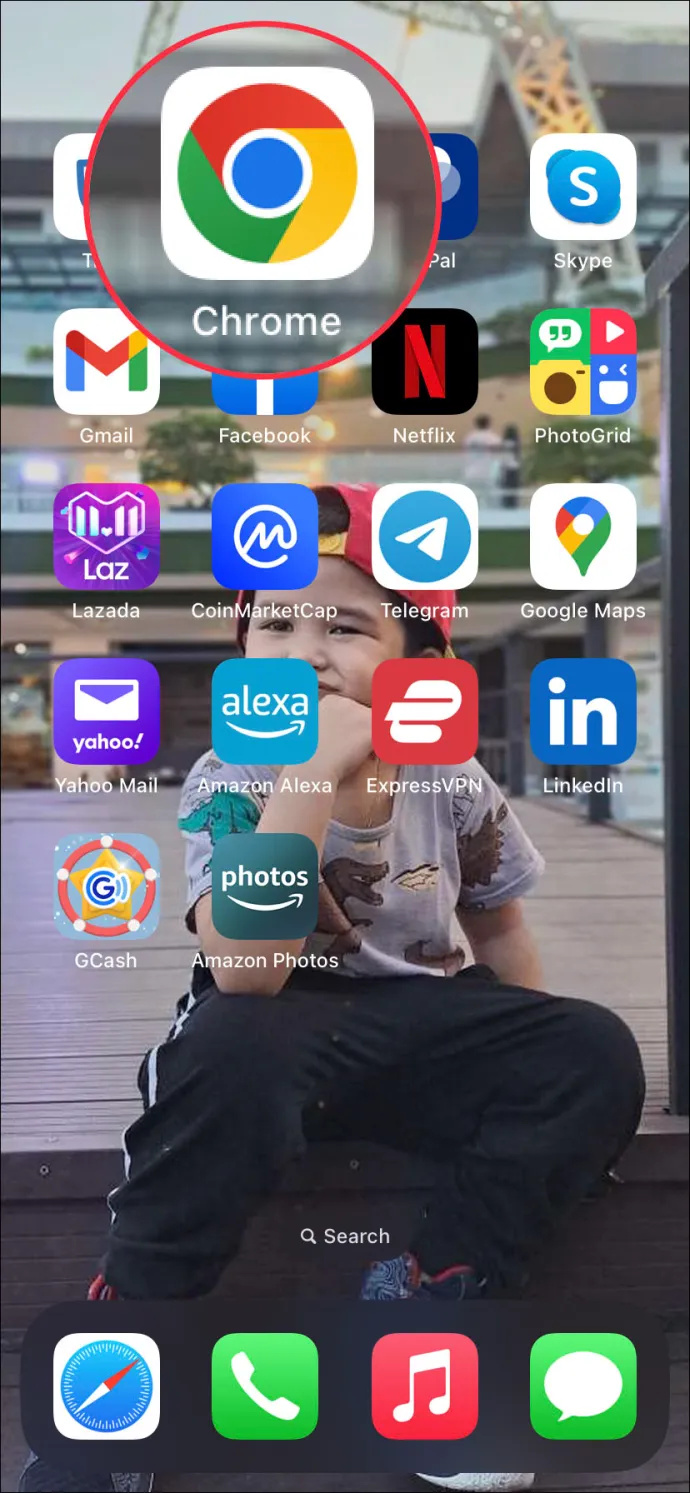
- Коснитесь трех точек в правом нижнем углу.

- Выберите «Настройки».

- Выберите «Способы оплаты».

- Нажмите «Добавить карту».
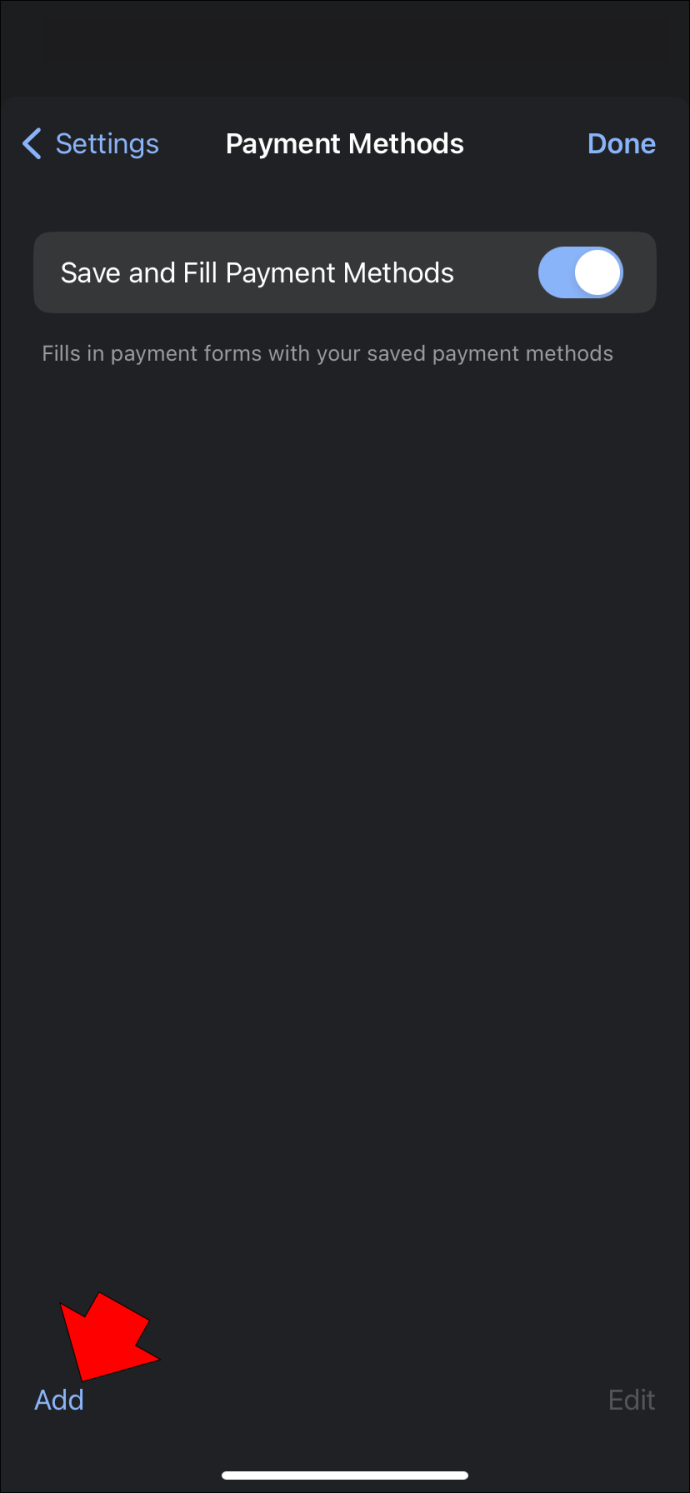
- Заполните необходимую информацию (номер карты, срок действия, имя на карте, платежный адрес и псевдоним карты).
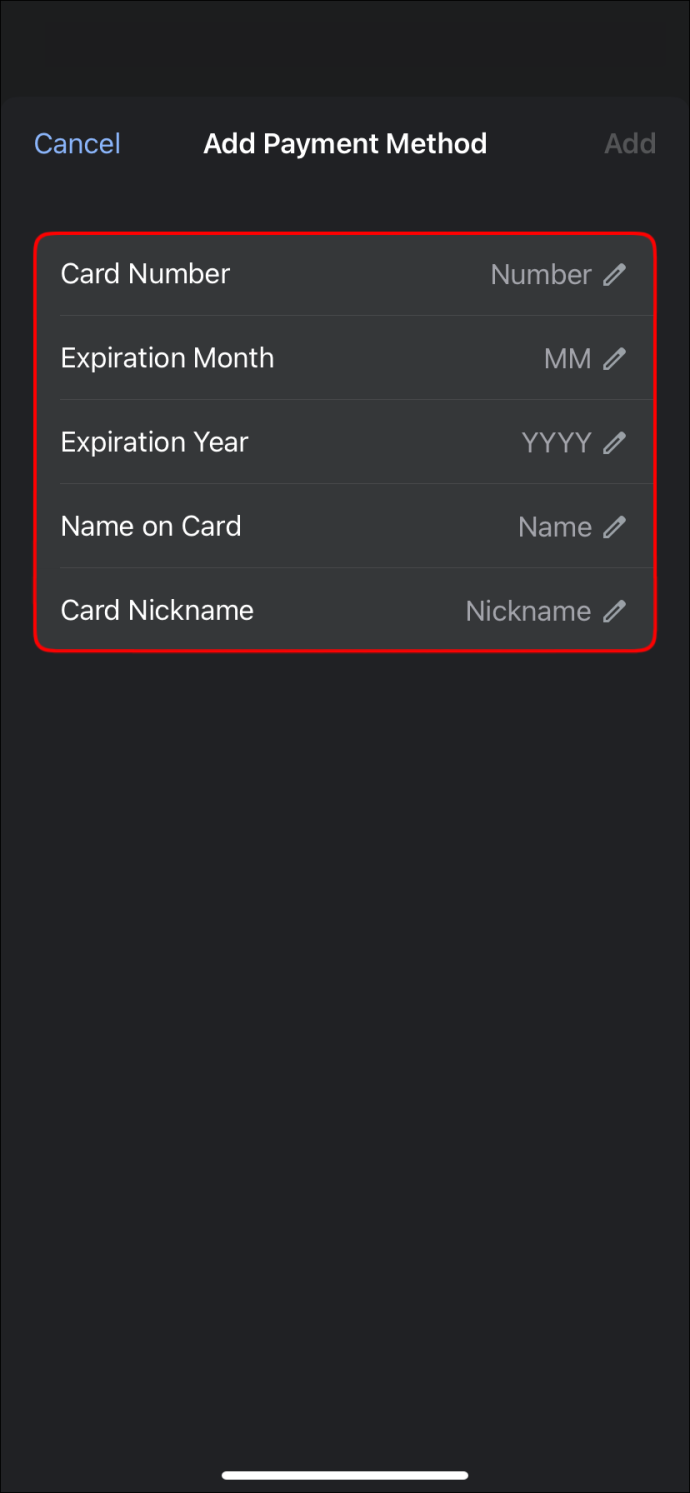
- Нажмите «Готово» или «Добавить».
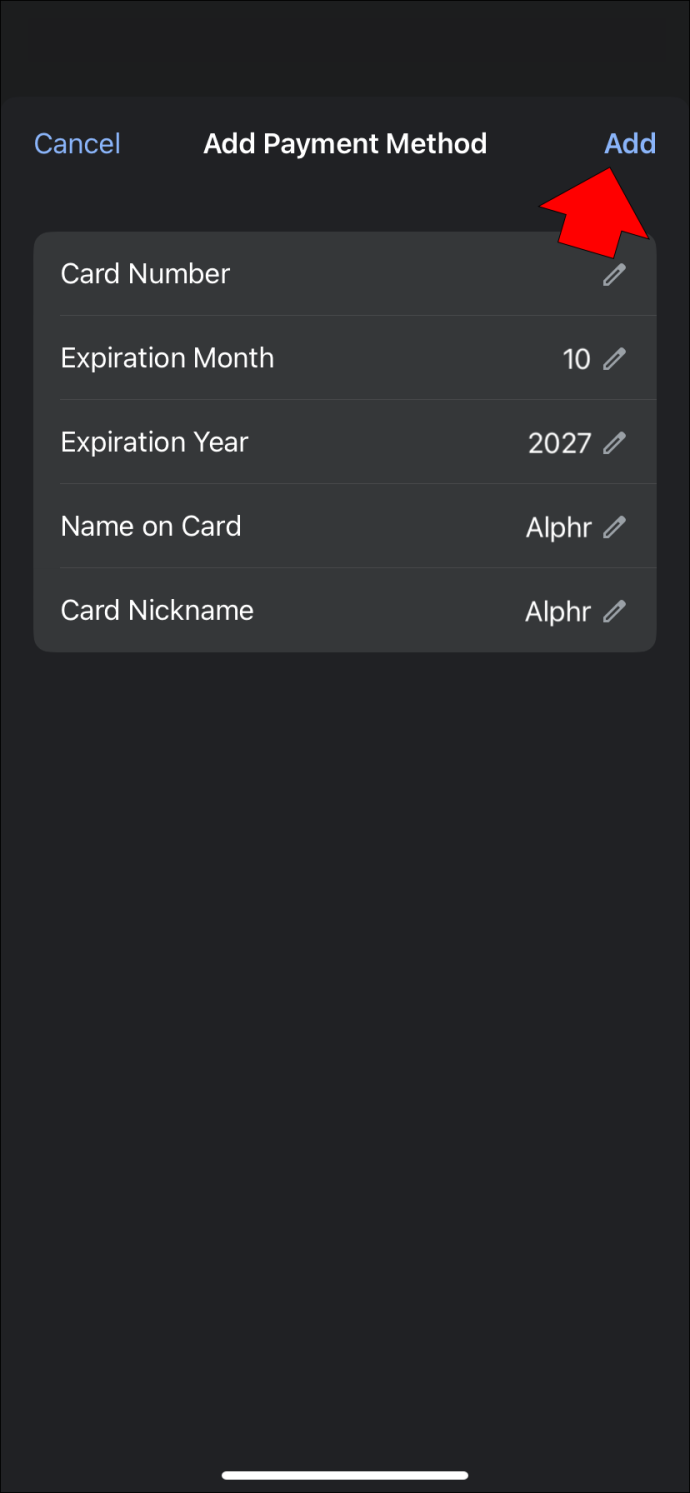
Эти шаги могут выполнять как пользователи Android, так и iPhone.
Как удалить информацию о кредитной карте в Chrome
Если срок действия одной из ваших кредитных карт истек или вы просто не хотите использовать ее в качестве способа оплаты в Google Chrome, вы можете удалить ее всего за несколько шагов. Мы покажем вам, как это сделать с помощью компьютера и мобильного устройства.
Как удалить информацию о кредитной карте в Chrome с помощью компьютера
Если вы хотите удалить информацию о кредитной карте в Chrome с помощью компьютера, выполните следующие действия:
- Запустите Google Chrome.

- Выберите три точки в правом верхнем углу.
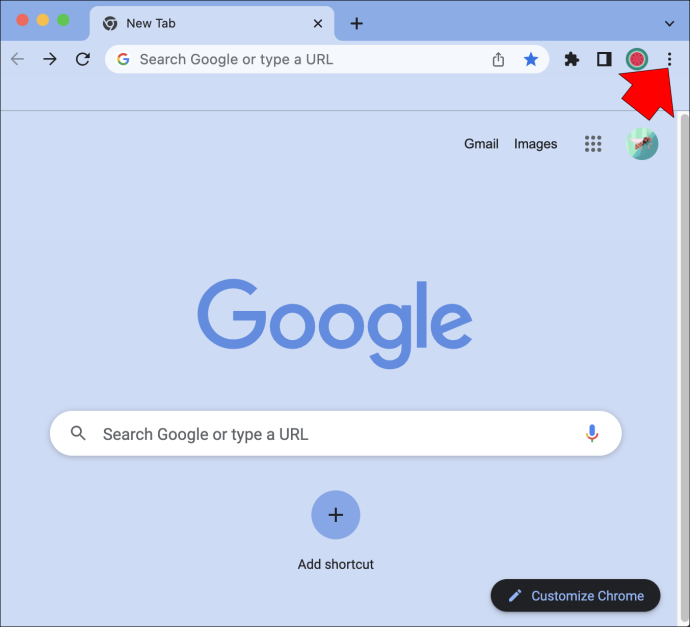
- Нажмите «Настройки».
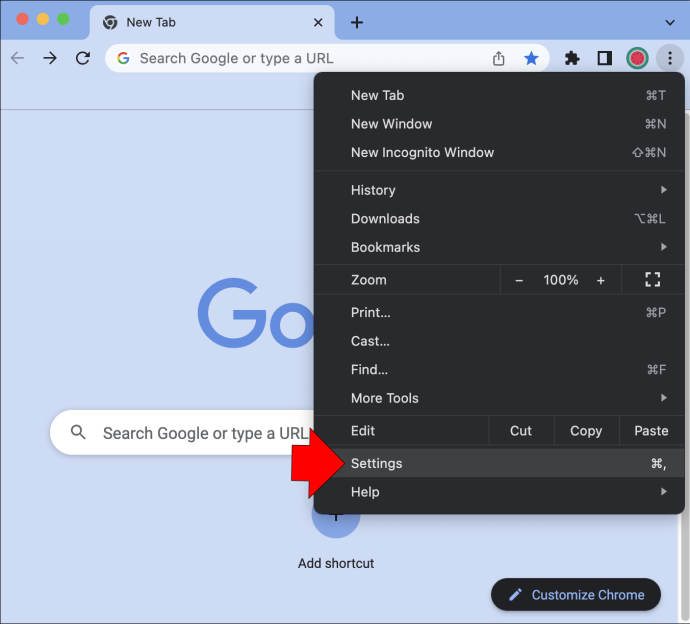
- Выберите «Автозаполнение».
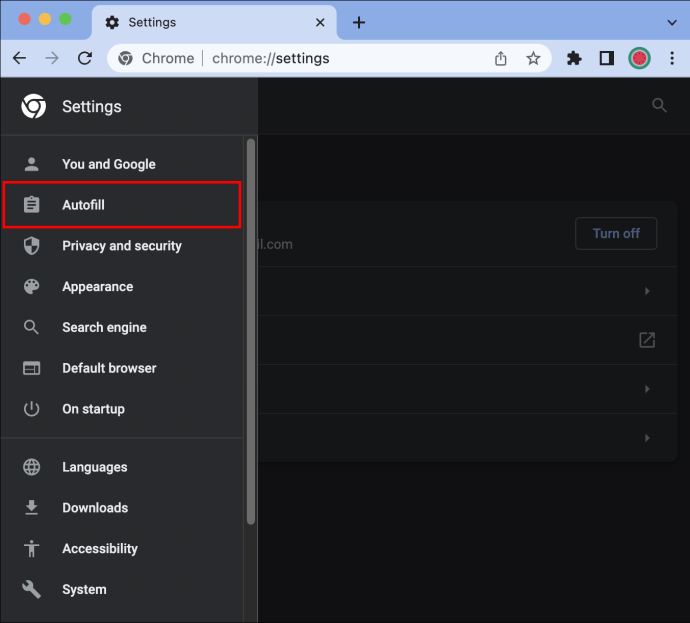
- Выберите «Способы оплаты».
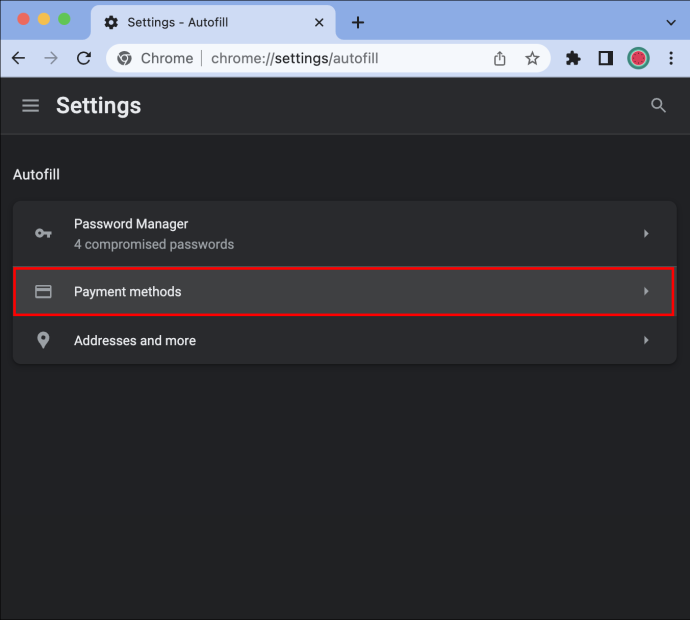
- Найдите кредитную карту, которую хотите удалить из Google Chrome, и нажмите на три точки справа.
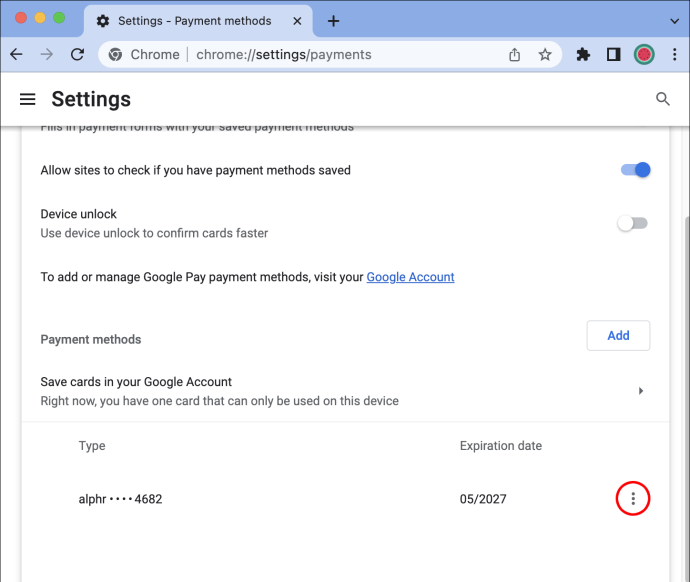
- Выберите «Удалить».
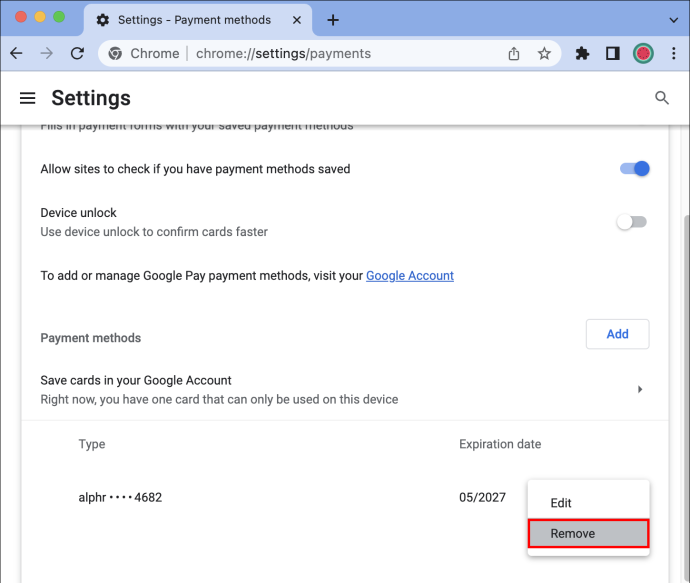
Как удалить информацию о кредитной карте в Chrome с помощью мобильного телефона
Тем, кто хочет удалить информацию о кредитной карте в Google Chrome с помощью своего мобильного телефона, следует следовать этим инструкциям:
- Откройте приложение Google Chrome.
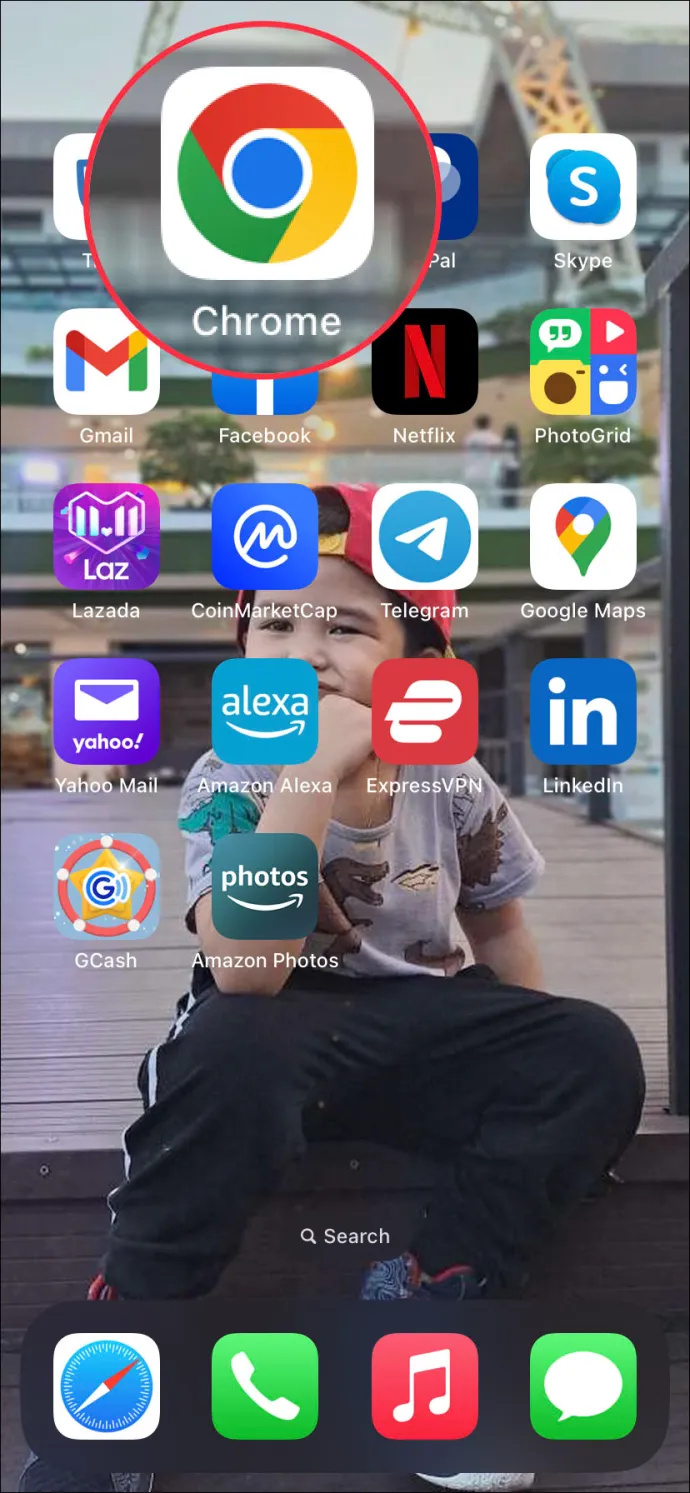
- Нажмите на три точки в правом нижнем углу.

- Нажмите «Настройки».

- Выберите «Способы оплаты».

- Найдите кредитную карту, которую хотите удалить из Google Chrome, и коснитесь трех точек рядом с ней.
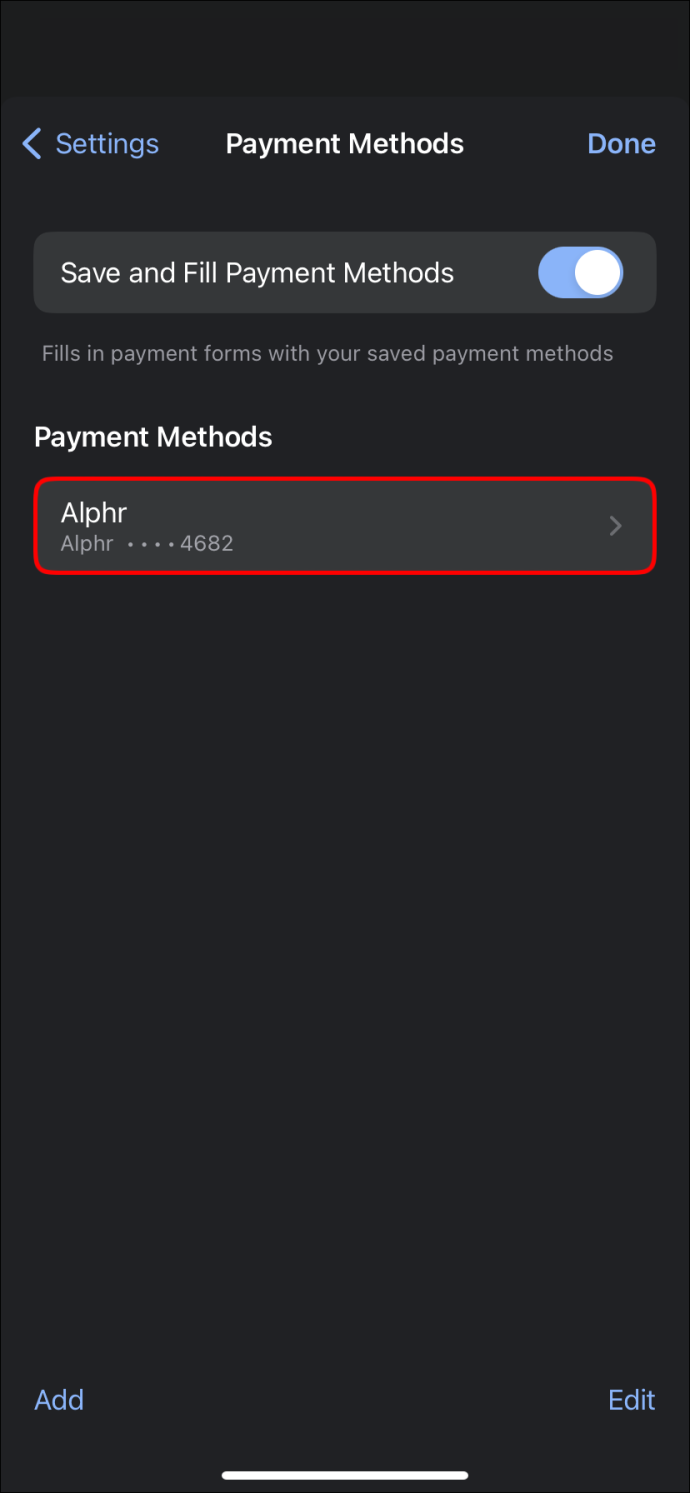
- Выберите «Удалить».
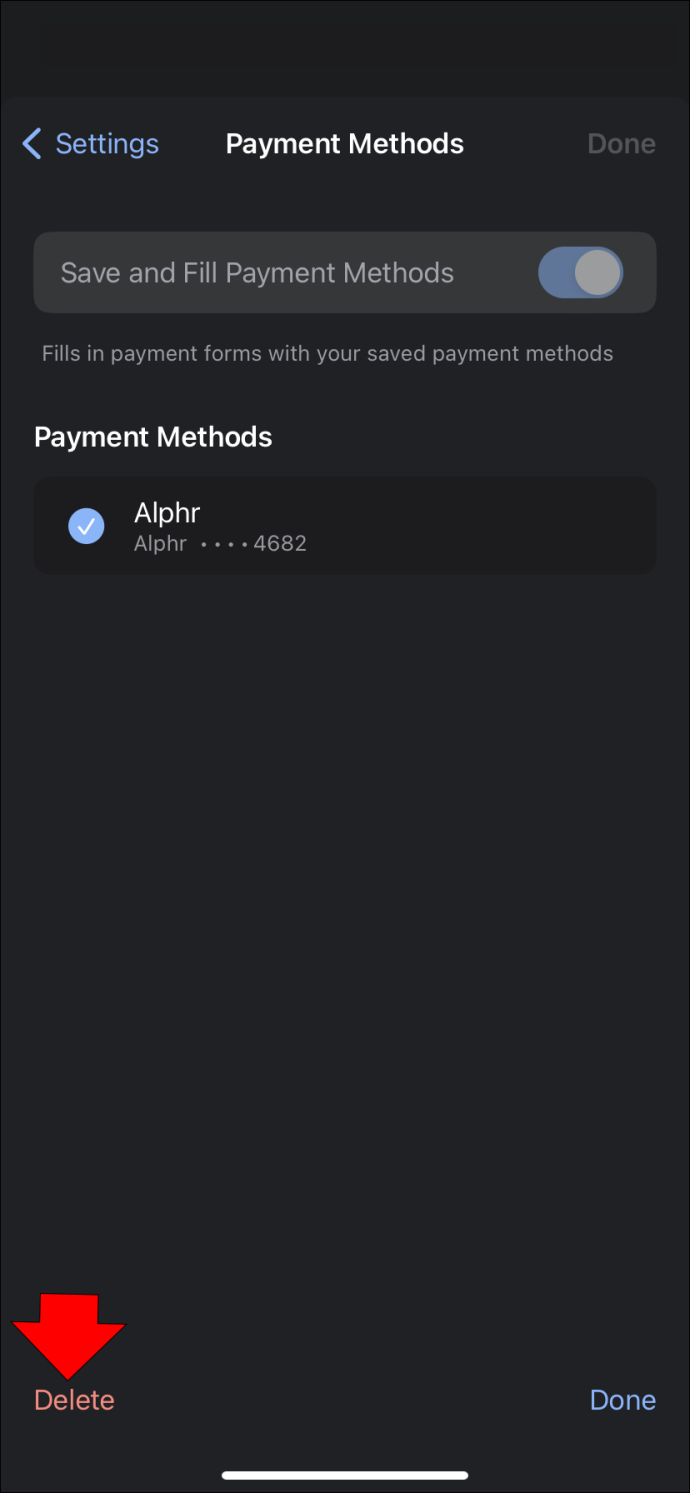
Как запретить Google Chrome заполнять платежные формы с помощью сохраненных способов оплаты
Когда вы сохраняете информацию о своей кредитной карте в Google Chrome, браузер автоматически заполняет платежные формы этой информацией. Если вы этого не хотите, Chrome позволяет отключить эту опцию. Мы покажем вам, как запретить Google Chrome заполнять платежные формы с помощью сохраненных способов оплаты с вашего компьютера и мобильного телефона.
Как запретить Google Chrome заполнять платежные формы с помощью сохраненных способов оплаты с помощью вашего компьютера
Вот как пользователи компьютеров могут запретить Google Chrome заполнять платежные формы с сохраненными способами оплаты:
- Запустите Google Chrome.

- Выберите три точки в правом верхнем углу.

- Нажмите «Настройки».
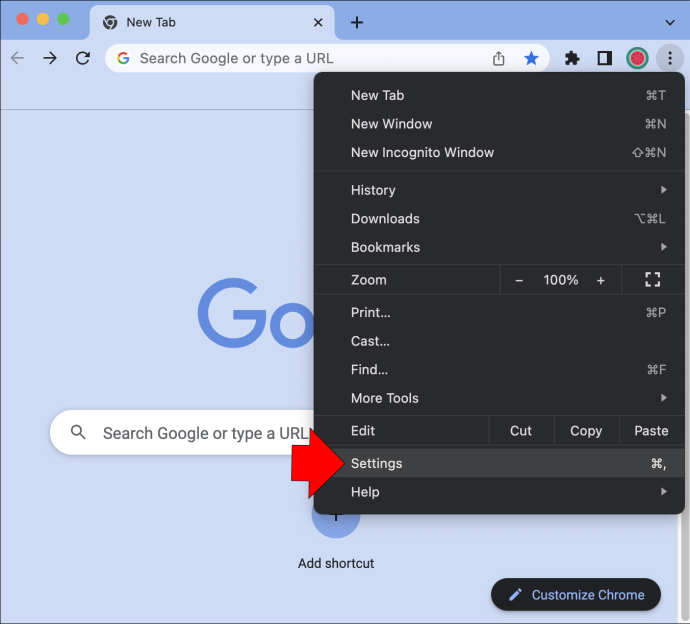
- Нажмите «Автозаполнение» в меню слева.
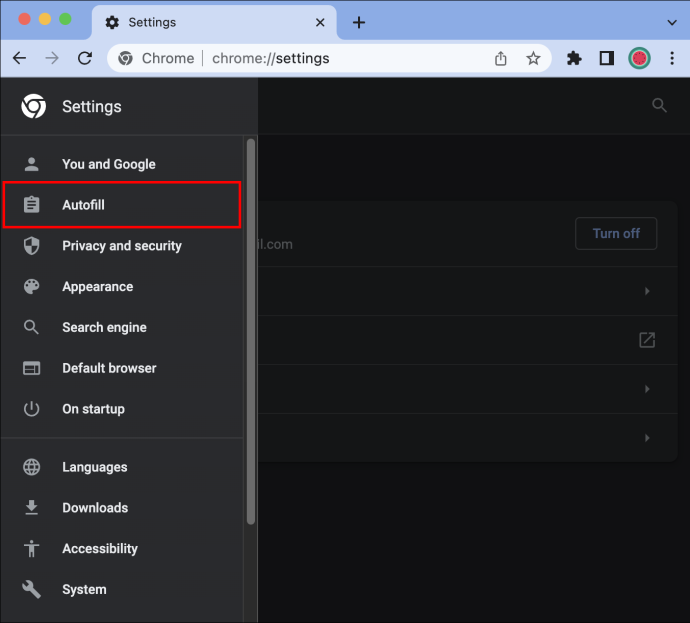
- Выберите «Способы оплаты».
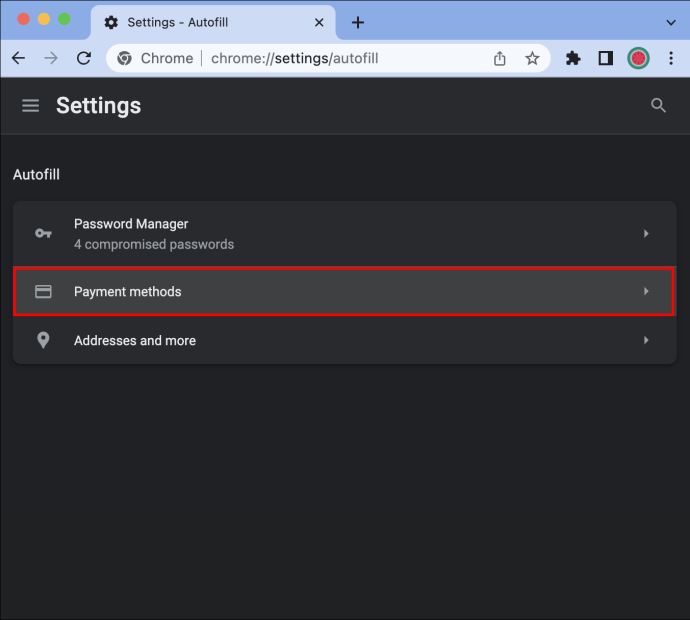
- Переключите переключатель рядом с «Сохранить и заполнить способы оплаты».
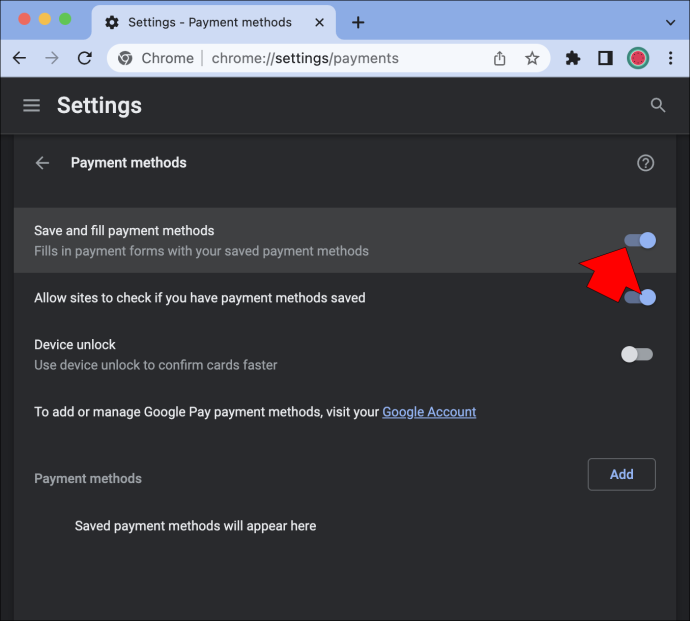
Имейте в виду, что это не удалит ваши сохраненные способы оплаты, но не позволит вам добавлять новые.
Как запретить Google Chrome заполнять платежные формы с помощью сохраненных способов оплаты с помощью мобильного телефона
Пользователи мобильных телефонов могут выполнить следующие действия, чтобы запретить Google Chrome заполнять платежные формы с сохраненными способами оплаты:
- Откройте приложение Google Chrome.
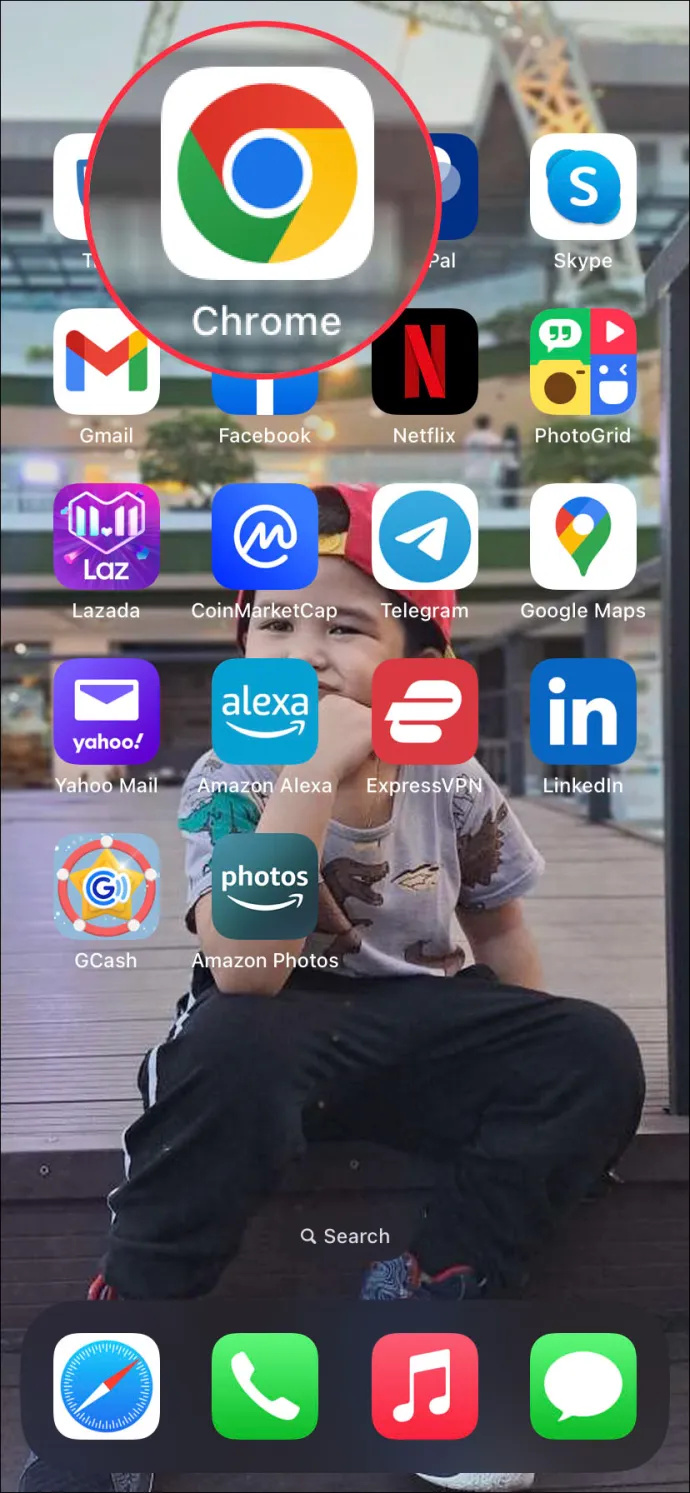
- Коснитесь трех точек.
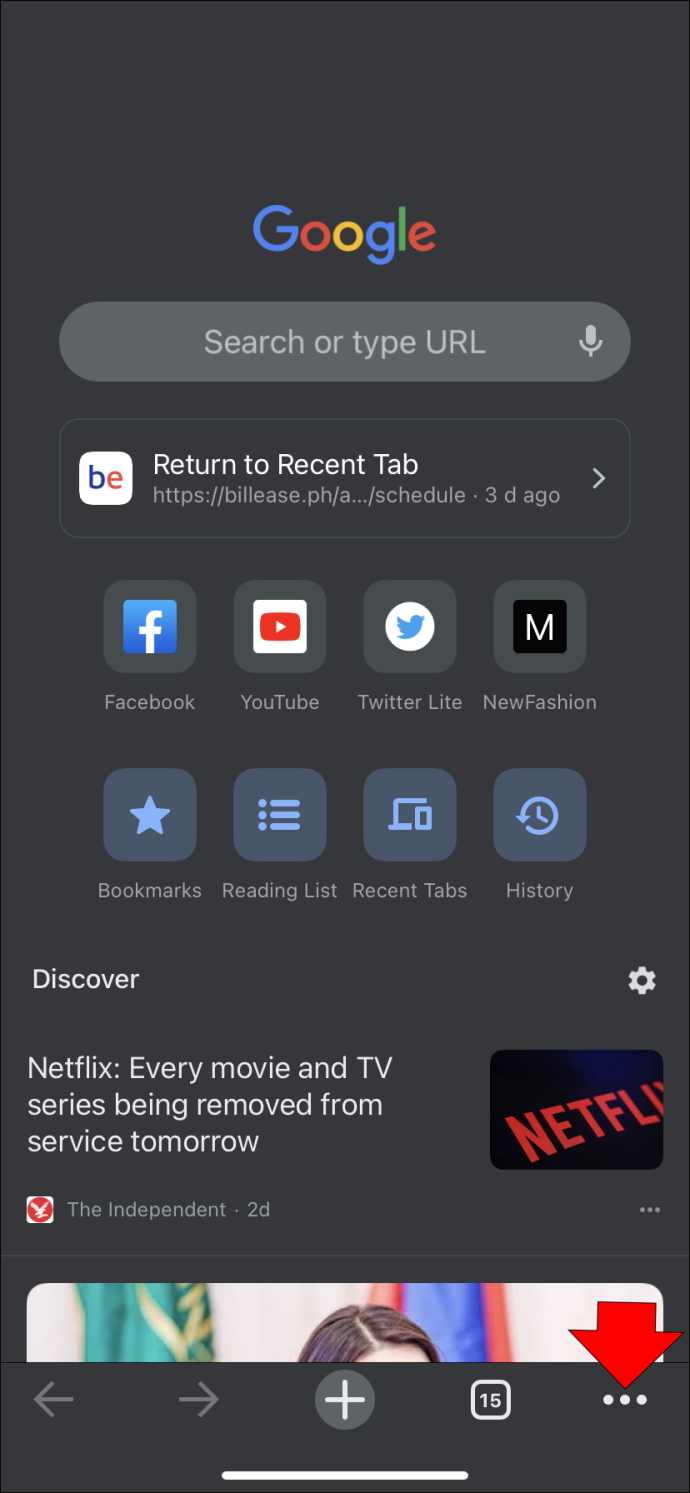
- Прокрутите вниз и выберите «Настройки».
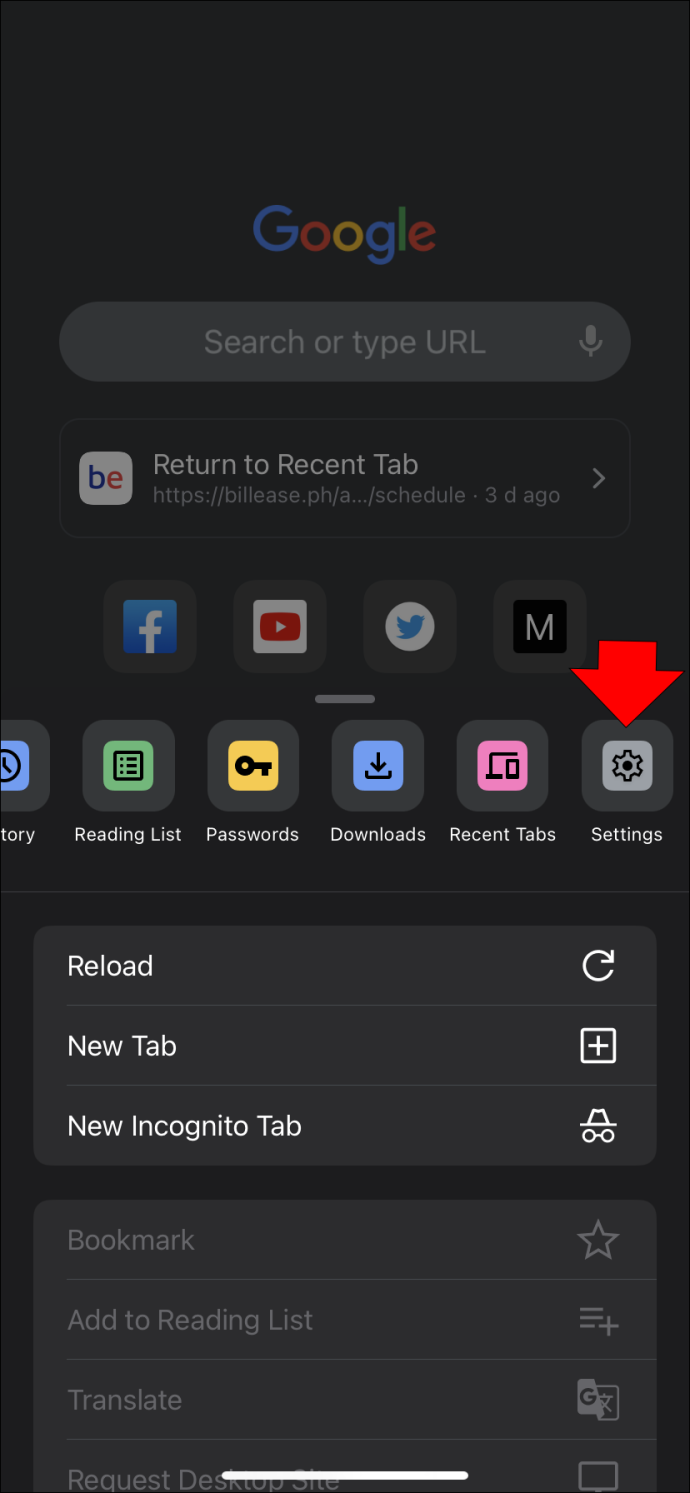
- Перейдите в «Способы оплаты».
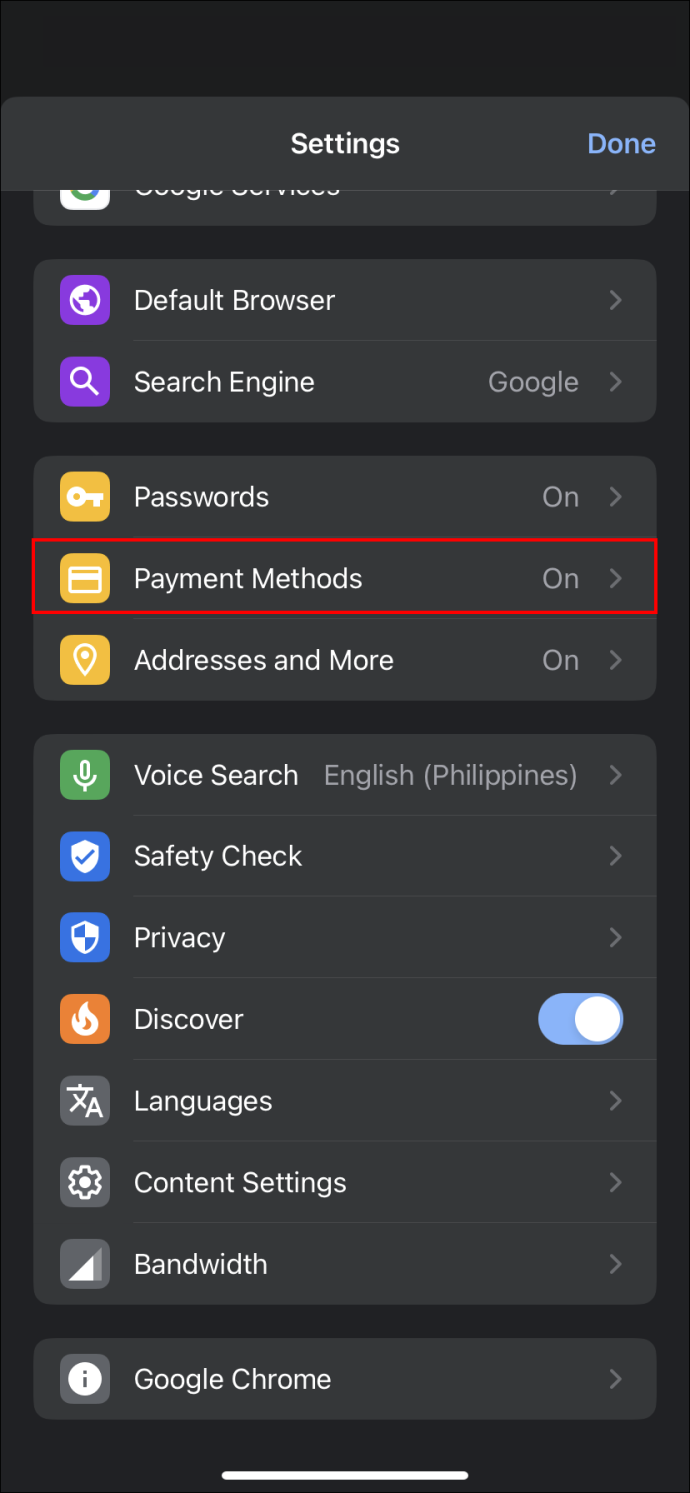
- Переключите переключатель рядом с «Сохранить и заполнить способы оплаты».
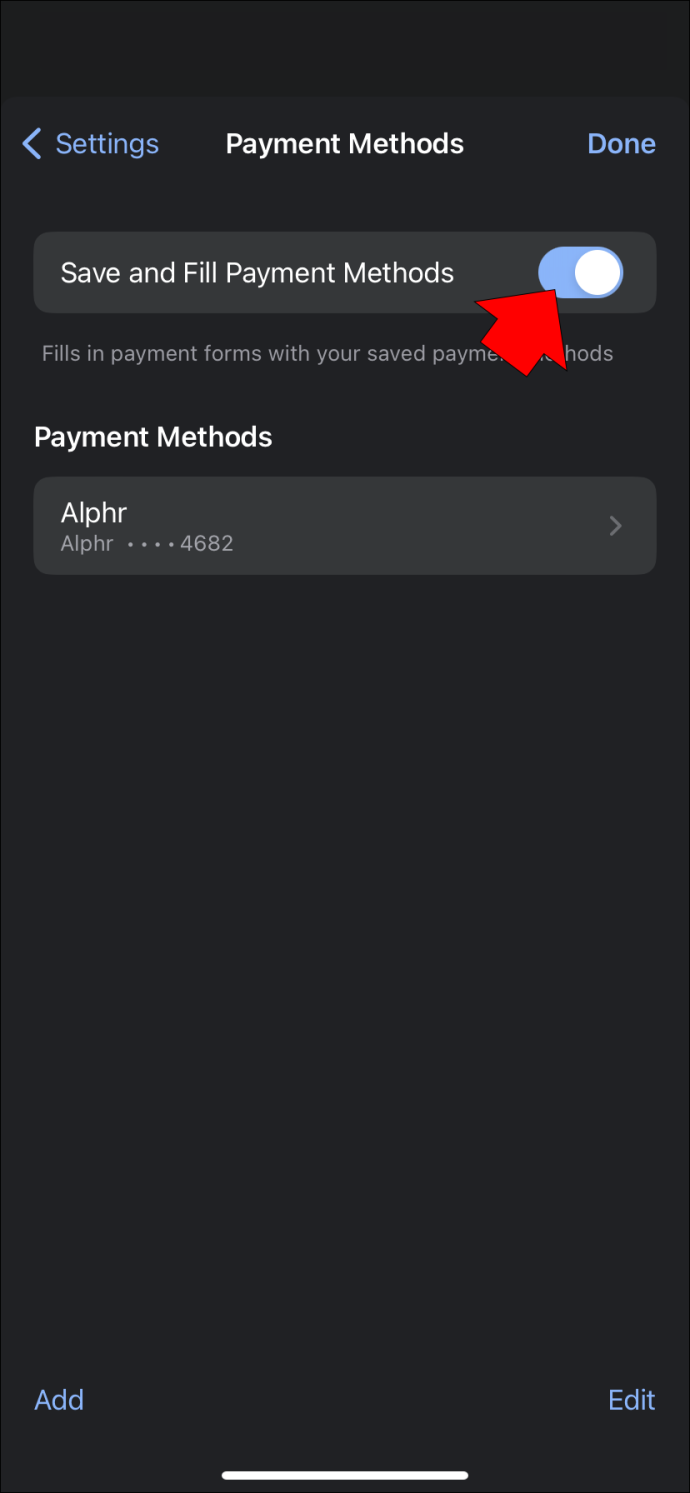
Пользователи Android и iPhone могут следовать инструкциям. Когда вы отключите эту опцию, вы не сможете ввести новую информацию о кредитной карте.
Что делать, если Google Chrome не позволяет просматривать, добавлять или удалять информацию о кредитной карте
Существует множество причин, по которым Google Chrome не позволяет просматривать, добавлять или удалять информацию о кредитной карте, от плохого интернет-сигнала до временного сбоя. Вот возможные причины этой проблемы и некоторые возможные решения.
Плохое подключение к Интернету
Если у вас плохое подключение к Интернету, вы не сможете получить доступ ко всем функциям Chrome, включая просмотр, добавление или удаление информации о вашей кредитной карте. Вы можете проверить скорость своего интернета на многочисленных онлайн-сервисах. тесты скорости и установить, если это проблема.
Устаревшая версия Google Chrome
Google Chrome регулярно выпускает обновления, которые обеспечивают его бесперебойную работу и обеспечивают большую безопасность. Всякий раз, когда появляется новое обновление, ваш браузер автоматически применяет его по умолчанию. Если вы отключили автоматические обновления или подозреваете, что Google Chrome по какой-то причине не работает в последней версии, в вашем браузере могут возникнуть проблемы.
Следуйте этим инструкциям, чтобы проверить версию вашего браузера:
- Откройте Google Chrome.

- Нажмите на три точки в правом верхнем углу.

- Наведите курсор на «Справка» и нажмите «О Google Chrome».
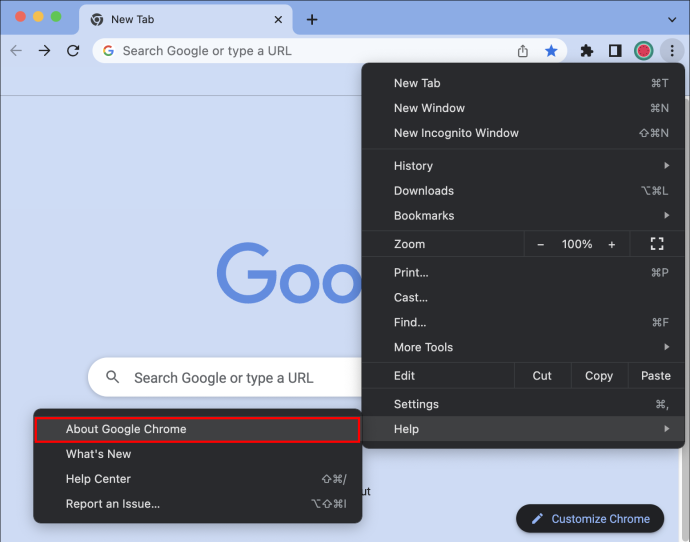
- Если вы видите опцию «Обновить Google Chrome», это означает, что у вас не установлена последняя версия. Нажмите эту опцию, и Google Chrome загрузит обновления. Если вы не видите эту кнопку, ваш браузер уже работает в последней версии.
- Если вы обновили Google Chrome, нажмите «Перезапустить», чтобы завершить процесс.
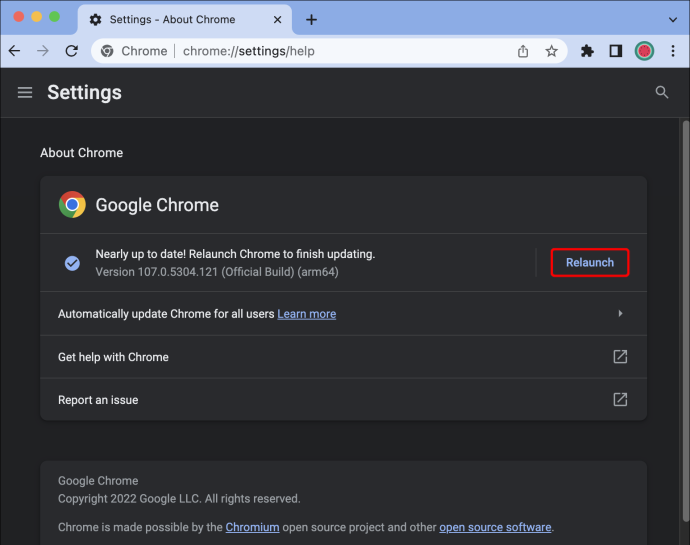
Поврежденный кэш
Когда файлы кеша Chrome повреждены, у него могут возникнуть проблемы с правильной работой. Вот как очистить файлы кеша:
- Запустите Google Chrome.

- Нажмите на три точки в правом верхнем углу.
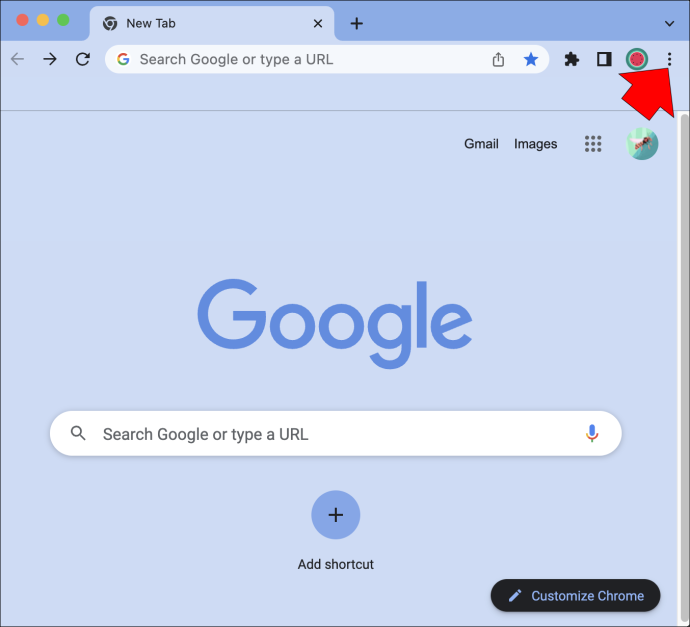
- Наведите указатель мыши на «Дополнительные инструменты» и выберите «Очистить данные просмотра».
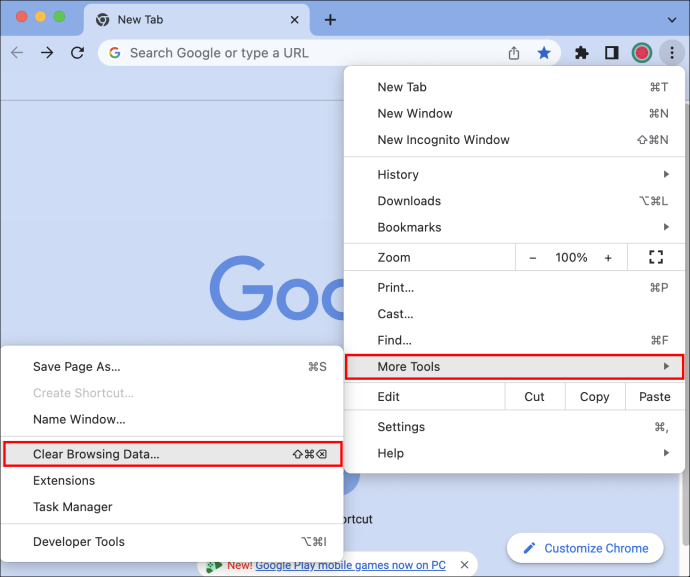
- Выберите нужный диапазон времени и выберите, что вы хотите очистить. Помимо файлов кеша, вы можете очистить историю посещенных страниц и файлы cookie.
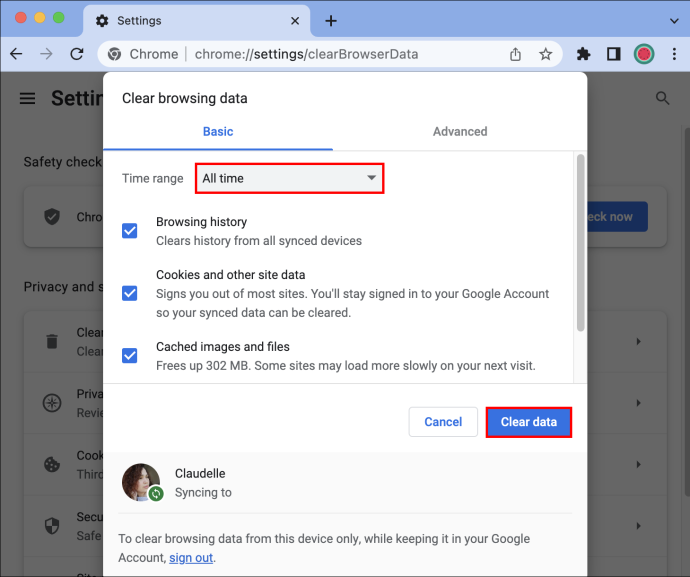
Временный сбой
Если вы перепробовали все, а Chrome по-прежнему не позволяет вам просматривать, добавлять или удалять информацию о кредитной карте, проблема может быть не на вашей стороне. В некоторых случаях эти проблемы могут быть вызваны временным сбоем. Вы можете выйти в интернет и проверить, не сталкивались ли другие люди с подобными проблемами. В таких случаях ничего не остается, как ждать.
Если никто не сообщал о подобных проблемах, попробуйте перезапустить или переустановить Google Chrome или перезагрузить устройство.
Часто задаваемые вопросы
Безопасно ли сохранять информацию о кредитной карте в Chrome?
как разбанить кого-то в разладе
Многие люди беспокоятся о своей конфиденциальности и безопасности при работе в Интернете. К сожалению, многие из них стали жертвами хакеров и фишинговых сайтов. Поэтому неудивительно, что интернет-пользователи опасаются сохранять информацию о своей кредитной карте в Chrome или вообще использовать автозаполнение.
Возможно, вы читали о мошеннических веб-сайтах, которые запрашивают основную информацию, например ваше имя или адрес электронной почты. Эти веб-сайты также могут иметь скрытые поля, которые обманывают функцию автозаполнения, заставляя отказаться от личной информации, которую вы не одобрили. В результате такие веб-сайты могут получить доступ к сохраненной информации о вашей кредитной карте без вашего ведома.
К счастью, Google Chrome разработал простую, но эффективную технику для предотвращения таких сценариев. Браузер добавит сохраненную информацию о вашей кредитной карте только в поля, на которые вы нажимаете. Таким образом, даже если вы перейдете на мошеннический веб-сайт со скрытыми полями, требующими информацию о вашей кредитной карте, автозаполнение Chrome не раскроет никакой информации, поскольку вы не нажимали на эти поля.
Будьте осторожны в отношении информации о вашей кредитной карте
Возможность Google Chrome сохранять информацию о кредитной карте удобна, но подвергает вас риску мошенничества и мошенничества. Хотя браузер обеспечивает высокий уровень безопасности и защиты данных, это не означает, что вы не должны быть осторожны с онлайн-платежами. Обязательно совершайте покупки на проверенных сайтах и не раскрывайте личную информацию по электронной почте или текстовым сообщениям. Если вы заметили что-то подозрительное, немедленно обратитесь в свой банк.
Вам нравится функция автозаполнения Chrome? Были ли у вас проблемы с просмотром, добавлением или удалением информации о кредитной карте в Chrome? Расскажите нам в разделе комментариев ниже.








